一、更换证件照背景色
第一种方法:魔棒工具+调整边缘
第一步:打开PS,Ctrl+O打开素材,我们先进行抠图,Ctrl+J复制一层,得到图层1,回到工具栏,打开魔棒工具,容差为25,鼠标点击素材的白色背景,魔棒工具可以自动选区所有的白色区域,效果如下图▼

第二步:接下来把衣服不需要的选区去除掉,打开快速选择工具,选择「从选去减去」,把不需要的选区进行涂抹,效果如下图▼


第三步:由于我们需要的是美女人物素材,现在选中的只是背景,回到菜单栏,执行【选择】-【反选】再Ctrl+J复制出来,得到图层2,由于抠图出来人物素材边缘过于生硬,左手按住Ctrl健,鼠标左键点击图层2,载入选区,打开选择并遮住工具进一步柔化边缘,效果如下图▼

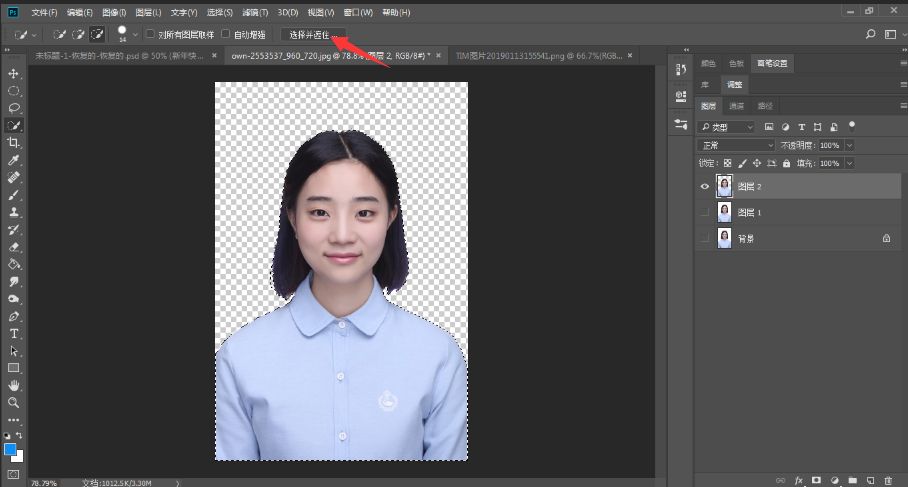

第四步:回到图层面板,选中图层2拷贝,点击图层下方的调整图层,选中纯色,选择一个喜欢的颜色当证件照背景色,效果如下图▼

第二种方法:替换颜色
第一步:回到菜单栏,执行【图像】-【调整】-【替换颜色】鼠标会变成一个吸管,用吸管在照片的蓝色底色上任意一个地方点一下,容差选最大值“200”,效果如下图▼

第二步:在右下方的「结果」处点一下,弹出拾色器,选择要换成的背景颜色—红色色,点击确定,效果如下图▼


二、制作一寸照片
第一步:1寸照片的规格是2.5cm×3.5cm,我们直接用刚才那张红底照片进行制作,打开工具栏,选择「裁剪工具」,在工具栏上面进行设置“宽度:2.5cm,高度:3.5cm,分辨率:300像素”,在照片上选取合适的位置,点击裁剪,效果如下图▼

第二步:回到菜单栏,执行【图像】-【画布大小】参数设置及效果如下图▼

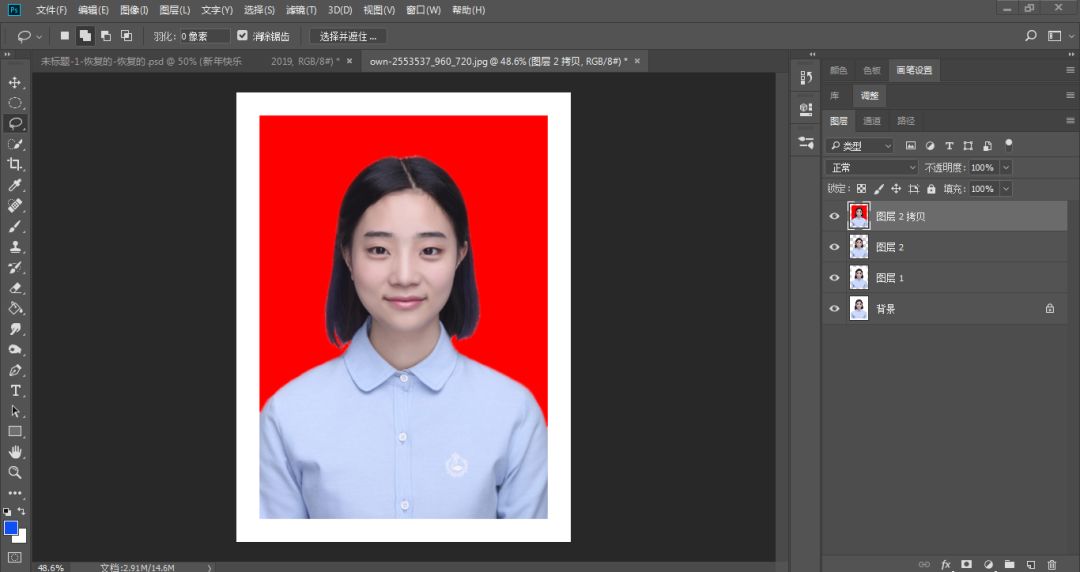
第三步:回到菜单栏,执行【编辑】-【定义图案】,将裁剪好的照片定义为图案,点击确定,效果如下图▼

第四步:新建一个画布,设置宽度:11.6厘米,高度:7.8厘米,分辨率:300像素/厘米,背景内容:白色,点击创建,效果如下图▼

第五步:回到菜单栏,执行【编辑】-【填充】,内容选择刚才保存的一寸照片图案,点击确定,效果如下图▼













本文暂时没有评论,来添加一个吧(●'◡'●)